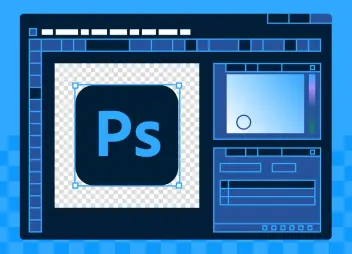В этой колонке я расскажу, как заново научилась рисовать в 50+ и почему Apple iPad Pro — это и самый толстый скетчбук, и самый вместительный этюдник.
Автор
Ольга Миронович
Журналист, лауреат City Journalistic Excellence Award (CJEA). В детстве училась в художественной школе, но бросила, когда решила поступать на журфак.

Зачем некоторые люди на старости лет начинают рисовать
40 лет назад я вдруг решила стать художником, но что-то пошло не так.
Во-первых, я замучилась таскать с собой этюдник. Это такой деревянный ящик, в который помещается много чего, но не все, что нужно живописцу (например, стеклянная банка с водой для акварельных красок туда не влезает).

Во-вторых, мне отчаянно не хватало инструментов и материалов, потому что в те времена все качественное было дефицитом. При этом даже самые хорошие советские акварельные краски на тогдашней специальной акварельной бумаге выдерживали всего три слоя: стоило положить четвертый — и картинка безнадежно тускнела. Представляете, насколько это усиливает страх чистого листа?
В-третьих, чтобы предъявить миру свои работы, мне по тем временам пришлось бы несколько лет рисовать «в стол». Тогда ведь как было? Пока тебя не пригласят поучаствовать в какой-нибудь выставке, о том, что ты умеешь рисовать, знают только те, кто может прийти к тебе в гости и увидеть твои картины вживую. Соцсетей-то еще не существовало.
Некоторые теперь знаменитые художники, как известно, именно поэтому прославились только после смерти.
...Поэтому я решила стать журналистом. Хотя где-то в глубине души всегда немного жалела о том, что художника из меня так и не получилось. Но думала, что в 30 лет уже поздно, в 40 — тем более, а в 50 — и подавно...
Пока однажды не познакомилась с наивной художницей Таисией Швецовой, которая начала рисовать в 59 лет, а до этого никогда даже не пробовала, потому что выросла в детском доме, где детей приучали не к творчеству, а к тяжелому физическому труду. Сейчас ей 87, и у нее каждый год новая персональная выставка, а ее картины у столичных коллекционеров нарасхват.
Не то чтобы я рассчитывала на такой же успех, но... зачем-то купила краски. И вдруг узнала, что современные художники-самоучки вроде меня уже давно рисуют на планшетах.

Почему новички выбирают Procreate
Серьезные диджитал-художники творят в Photoshop, начинающие используют незамысловатые бесплатные графические редакторы вроде Krita или «Моя краска». А середнячки вроде меня выбирают Procreate, у которого есть только один минус — для него необходим iPad.
Зато Procreate регулярно обновляется и его можно приобрести раз и навсегда (менее чем за тысячу рублей).

Как выбрать правильный планшет для рисования
Все айфоны, которыми я пользовалась и пользуюсь, из серии Pro Max, то есть с самым большим экраном. Ведь я люблю фотографировать, а также снимать и монтировать видео (часто на коленке). И мне важно, чтобы я могла разглядеть на экране все детали.
Поэтому если вы собрались купить iPad для рисования, то вам, как и мне, лучше выбрать самую большую диагональ — 12,9 дюйма. А значит, iPad из линейки Pro Maх.


Когда я покупала свой планшет, iPad-24 с OLED еще не был представлен публике, но и технология mini-LED, которая используется в Pro-двинутых планшетах предыдущей серии, впечатляет.
Частота обновления экрана у Apple iPad Pro 12.9 (2022) — 120 Гц, поэтому рисовать на таком планшете все равно что рисовать на бумаге или холсте. Тринадцатидюймовый экран iPad Pro 2022-го еще и в четыре раза ярче, чем, например, у iPad Air того же года выпуска (до 1600 кандел на квадратный метр). Поэтому если вы намерены ходить со своим планшетом на пленэры в яркий солнечный день, то вам опять же понадобится iPad из линейки Pro, которая специально разработана для творцов.
Во всех обзорах потребителей пугают громоздкостью планшетов с такой широкой диагональю, но меня мой Apple iPad Pro 12,9 не особенно напрягает.
Чтоб вы знали, я чуть повыше ростом, чем Кайли Миноуг, но ниже, чем Эмилия Кларк, и при этом преспокойно ношу в своем рюкзачке планшет весом почти 700 граммов. Потому что мне есть с чем сравнивать (вы же помните, что когда-то я таскала на себе здоровенный деревянный ящик с красками?). Так что для меня это супертонкий «этюдник» формата А4, в который теперь помещается столько инструментов и материалов, сколько не влезет ни в один шкаф. Ведь благодаря ему я в любом месте могу остановиться и написать хоть акварельный пейзаж, хоть картину маслом.
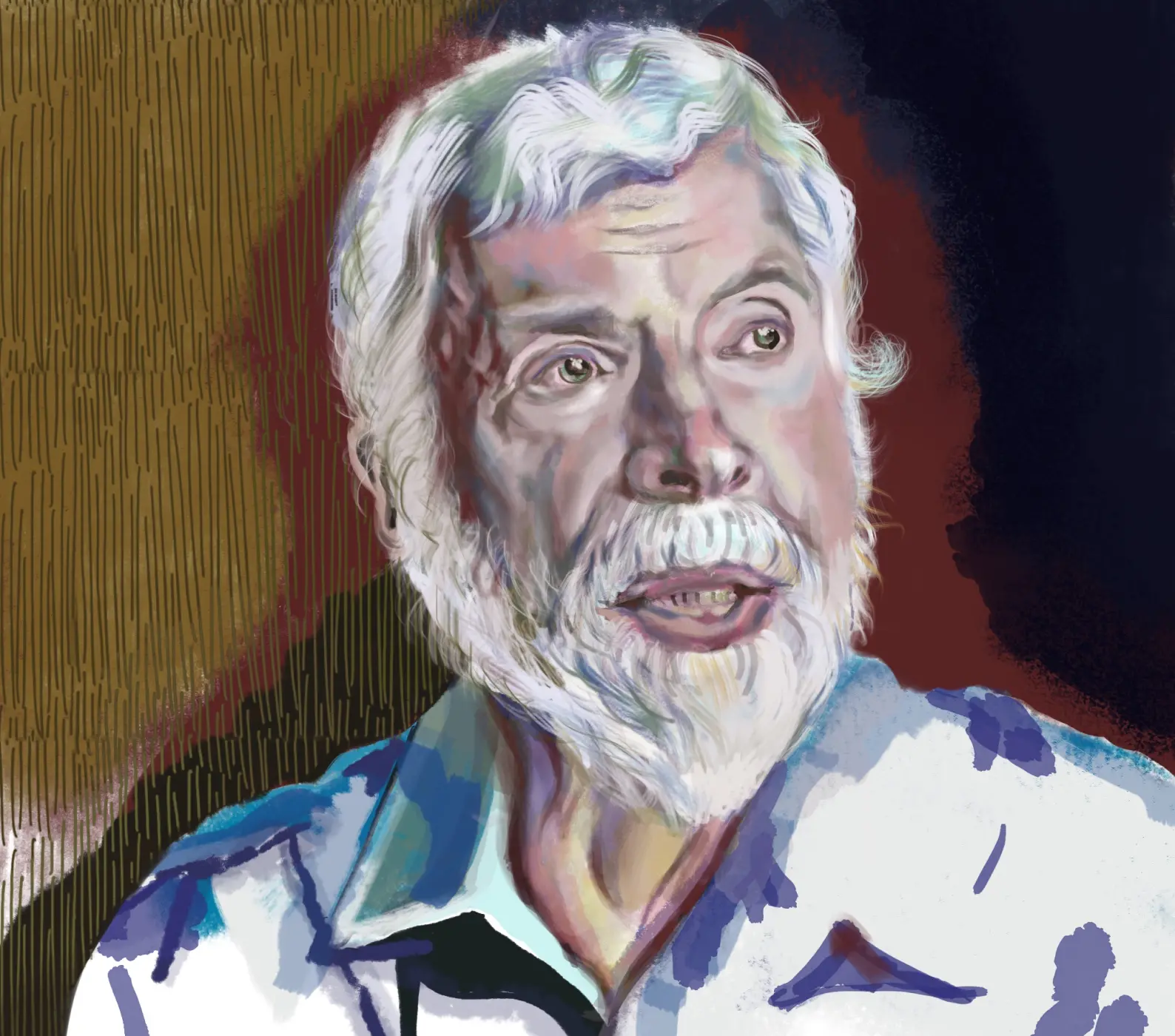
К планшету я подобрала стилус Apple Pencil второго поколения (его надо было покупать отдельно). Прелесть в том, что вам не придется заботиться о его зарядке: когда я не держу стилус в руке, он у меня примагничен к ребру планшета и сам подзаряжается.

А если по моему стилусу постучать указательным пальцем, то он становится ластиком. К этому настолько быстро привыкаешь, что теперь, когда я по утрам рисую себе на веках стрелки, я то и дело постукиваю пальцем по кончику косметического карандаша, удивляясь, что в реальной жизни это так не работает.
Инструменты и материалы
Мой Apple Pencil — это одновременно и распылитель краски, и разбавитель, и линер, и блендер, и маркер, и флейц, и перо для каллиграфии. Он пишет и маслом, и акварелью, и углем, и сусальным золотом... Так что с недавних пор в моем рюкзаке всегда есть даже баллончики с цветными аэрозолями. Но при этом у меня всегда чистые пальцы, потому что мне даже точить карандаши больше ни к чему.
Ведь в Procreate есть «карандаши» на любой вкус, заостренность, толщину и жесткость которых можно отрегулировать.

А если вы выбрали, например, «пастель», как я для этого портрета дочери, и потом захотите опубликовать эту работу в интернете, то кто-нибудь обязательно поинтересуется, какой фирмы у вас мелки, а то и попросит артикул.

В Procreate изначально больше 130 разнообразных «кистей», а если вам, как и главному герою мультфильма «Падал прошлогодний снег», все равно «маловато будет», то вы можете скачать из интернета еще сколько угодно. Можно еще вдобавок выбирать «холсты»: крафтовую бумагу, грунтовку, бетонную стену...
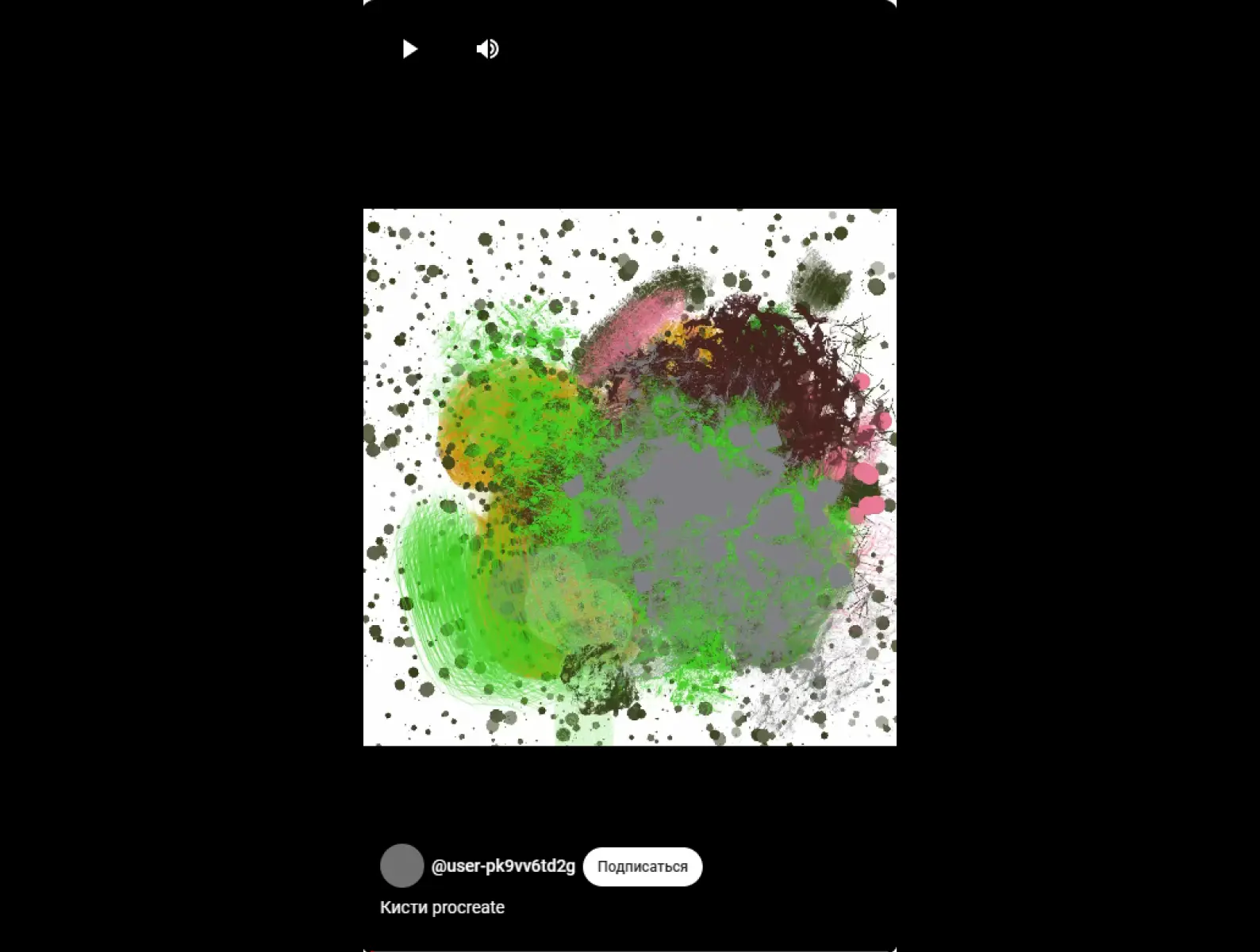
Procreate прекрасен тем, что понимает жесты. Например, как и всем, мне очень нравится отменять последнее действие, легонько стукнув по экрану двумя пальцами.
Это позволяет вернуться на много шагов назад и попробовать нарисовать заново неудавшийся фрагмент или даже всю картинку. При условии, что в вашем iPad достаточно памяти. Например, 512 ГБ, как у меня.

Зачем диджитал-художнику так много памяти
От объема памяти планшета напрямую зависит еще одна важная фича Procreate — количество доступных слоев. Допустим, в моем распоряжении больше двухсот.

Это очень удобно, потому что можно сделать набросок вашего будущего шедевра в одном слое, контур — в другом, а раскрашивать это все в третьем, да еще и каждую деталь — в отдельном слое. Чтобы сколько угодно совершенствовать картинку, стирать и перерисовывать то, что вам не нравится.
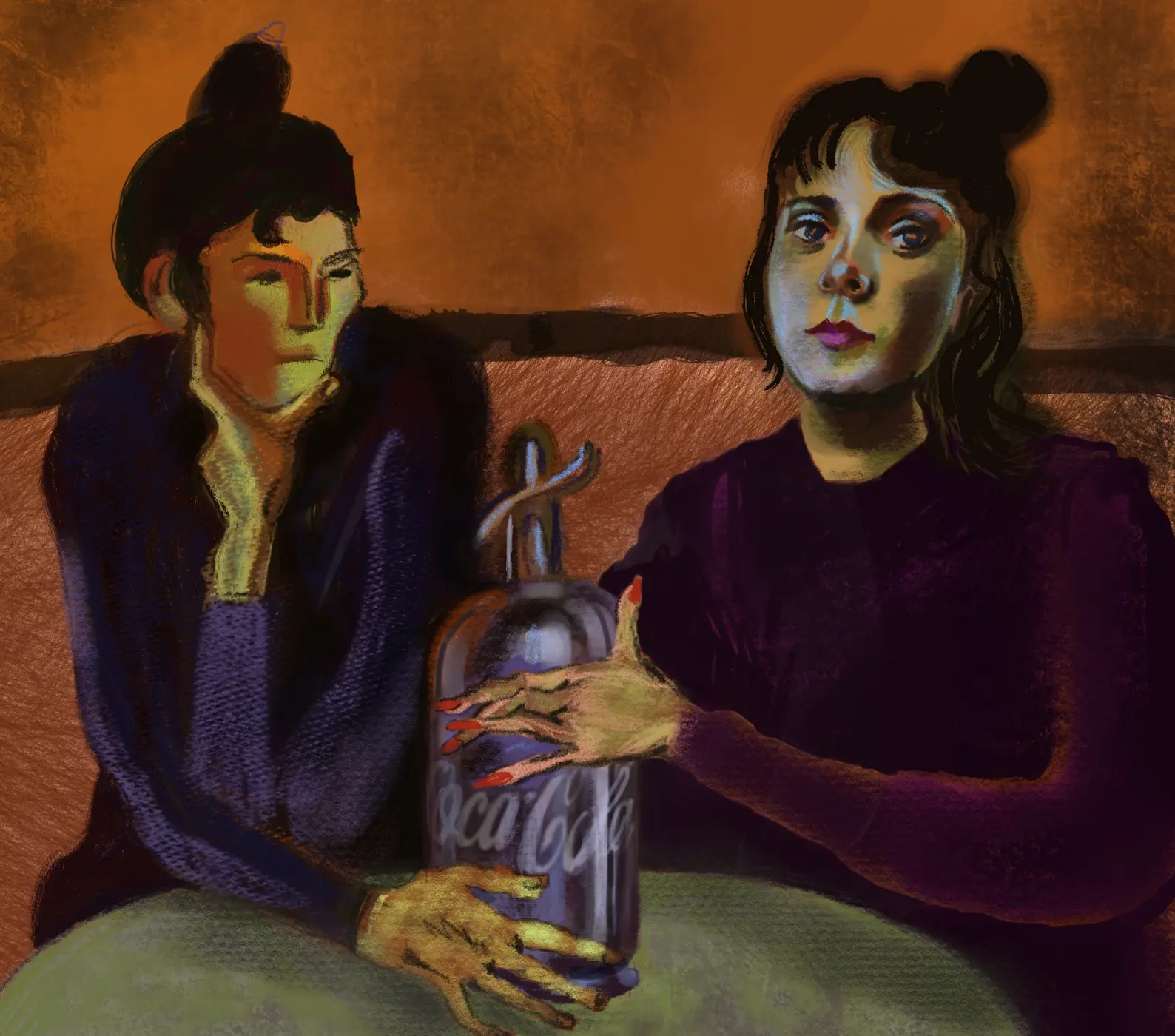
И при этом не волноваться, что вы насквозь протрете ластиком бумагу или что уголь от простого карандаша будет потом пачкать акварельную краску.
Слои понадобятся вам еще и для анимации ваших артов, ведь тогда каждый из них станет отдельным кадром.
Вот я тоже сперва подумала, что анимация — это не для таких старых вешалок, но... уже через неделю знакомства с Procreate захотела сделать свою первую гифку:
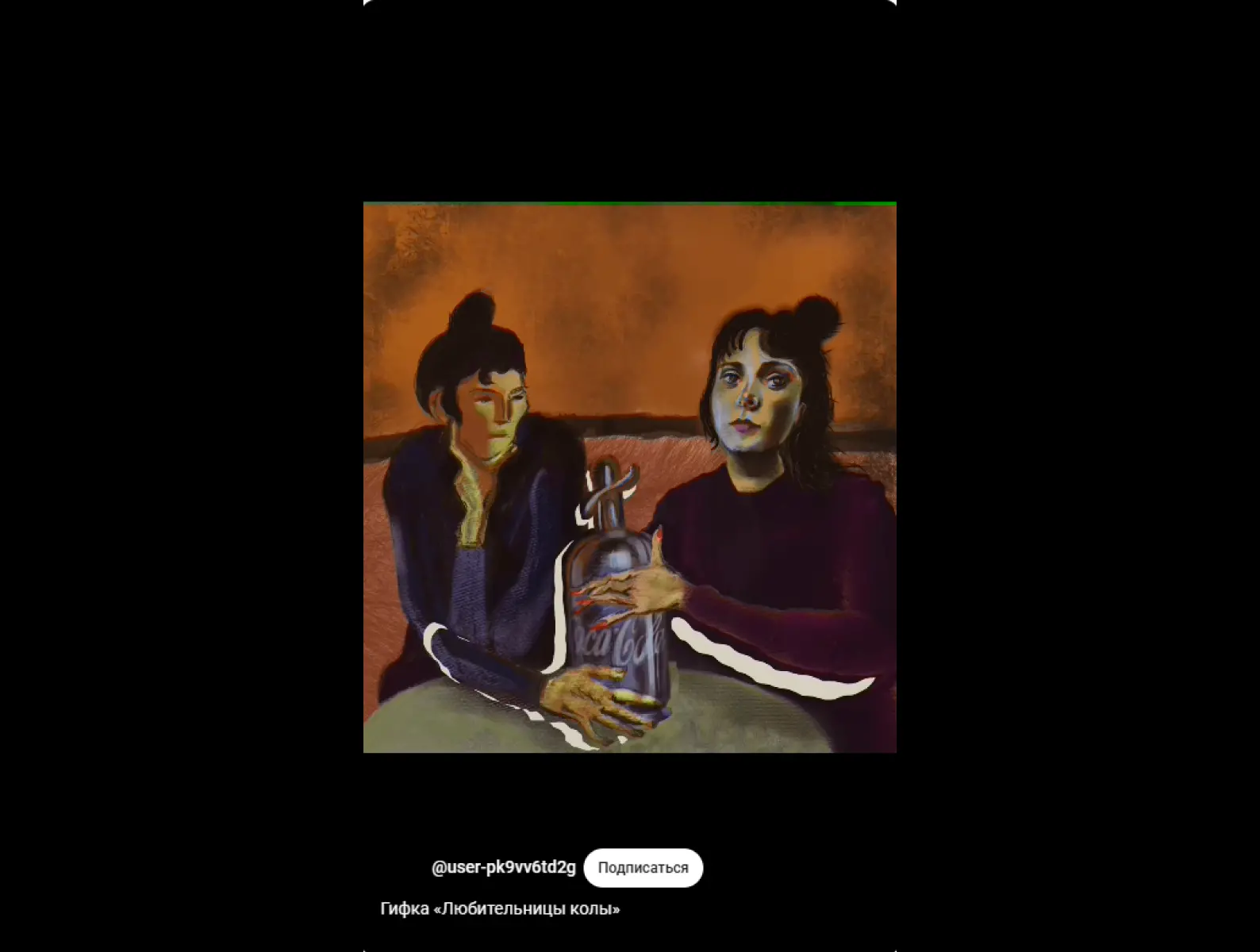
А спустя два месяца намудрила и вот такой мультфильм:

Всего эта работа заняла у меня шесть с половиной часов, я создала для нее 40 слоев. Ведь в Procreate у каждого вашего проекта есть статистика — а это значит, что, если вы придумаете, как монетизировать свои художества, то сможете планировать работу.
Еще одна потрясающая фича Procreate — это возможность посмотреть на видео, как вы создавали свой арт:
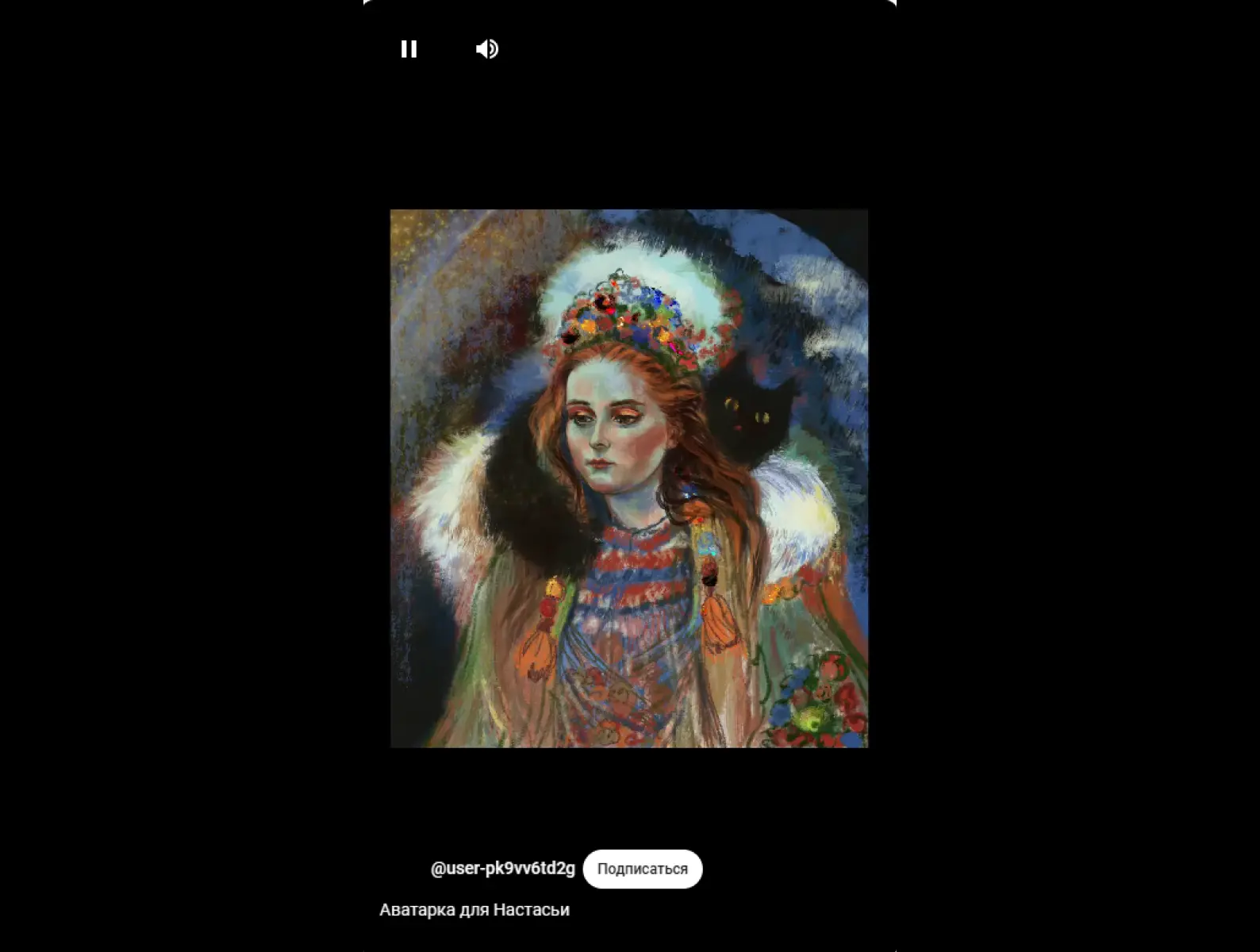
Где брать уроки
Я начала осваивать Procreate с того, что приобрела недорогой обучающий курс у одной известной художницы, но в интернете полно и бесплатных видеоуроков.
А еще можно подписаться на паблики диджитал-художников, где они делятся с подписчиками всякими лайфхаками.
Однако я не жалею, что потратила немного денег на обучение. Потому что это помогло мне спокойно разобраться с базовыми настройками и задать вопросы. Ведь автор курса создала для учеников закрытое сообщество в Telegram, где мне всегда есть с кем обсудить что-то непонятное (и убедиться, что я не одна такая криворукая).

А самое ценное, что участники этого сообщества сами ухитряются подсказывать учителю, как лучше. Допустим, я долго втыкала по гайду из этого курса, как перенести в Procreate рисунок, сделанный на настоящей бумаге настоящими маркерами, чтобы доработать его в диджитал-арт. А потом узнала, что можно просто открыть в Procreate с помощью Split View медиатеку, выделить пальцем картинку и перетащить на основной экран.
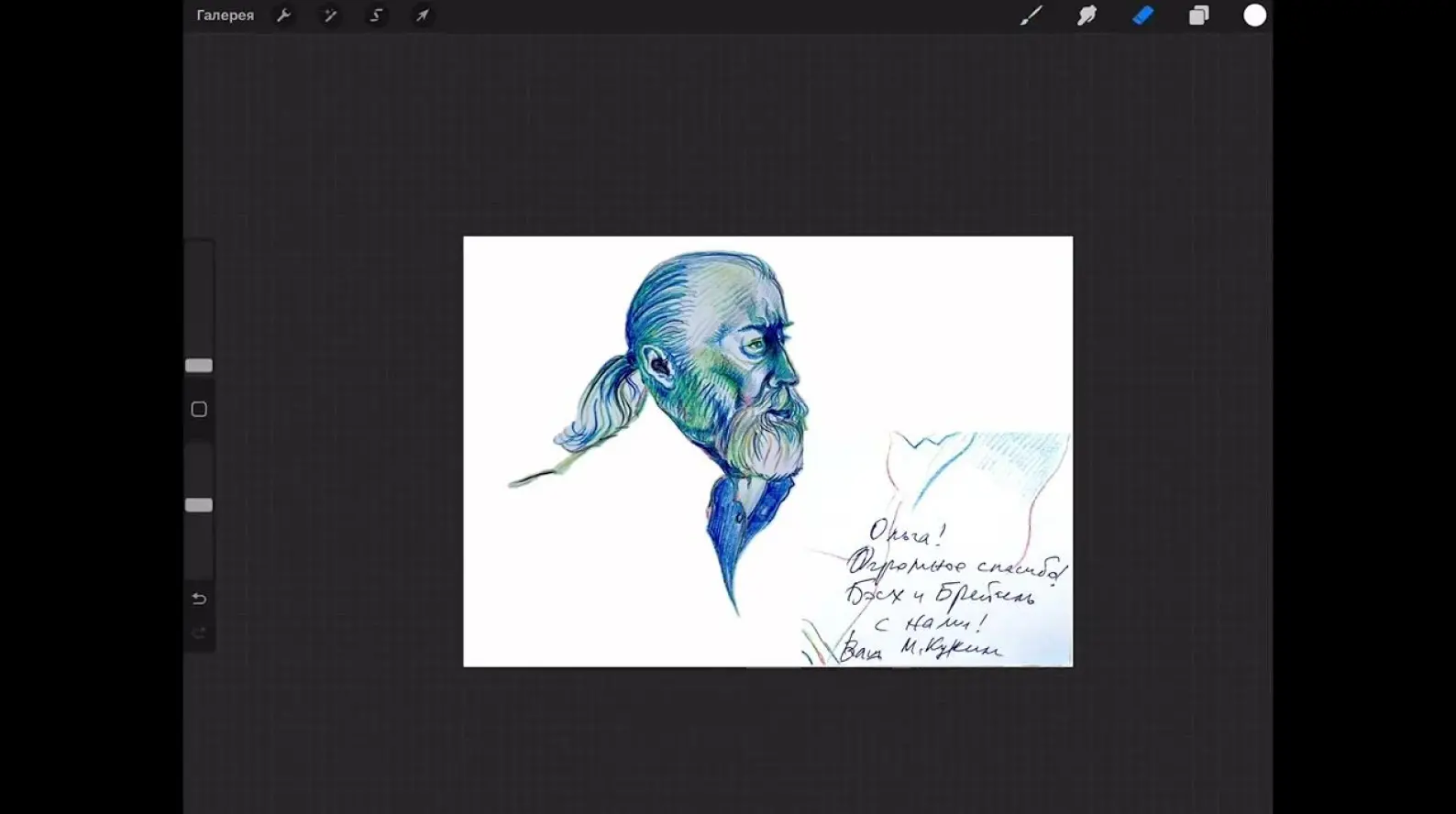
Кстати, так можно вырезать из пейзажа или интерьера и перетащить в Procreate хоть Джоконду, хоть девочку с персиками, а потом забавляться, создавая из них арты с анимациями.

Кроме того, я быстро додумалась, что в Procreate можно не только рисовать.
Procreate как фоторедактор
В частности, меня почти всегда не устраивает цвет на моих фотографиях. А в Procreate можно быстро подкрасить или даже перекрасить выбранные фрагменты, добавить «дождь» или «снег» или придать ночному свету еще больше загадочности, размывая его «кистями» из акварельного набора.
Тем более что в инструментах есть кнопка «Гармония», с помощью которой можно автоматически подбирать дополнительные цвета.


Procreate для релакса
Сейчас очень модно заниматься арт-терапией. Так вот лучше всего делать это в Procreate. Ведь там есть такая функция, как рисование «с привязкой». С ее помощью можно, например, выстроить идеальную перспективу. Но не только. Она позволяет мультиплицировать ваши художественные опыты в режиме реального времени.
Для этого надо настроить радиальную симметрию. И тогда, если вы начнете рисовать, например, звездочку, то у вас на мониторе будут одновременно появляться сразу восемь еще таких же по кругу.
Это позволяет создавать настолько впечатляющие мандалы, что вы сэкономите и на визитах к психотерапевту, и на абонементе на йогу.

Выводы
Итого, за три месяца рисования на iPad:
- я избавилась от страха чистого листа и больше не боюсь испортить картинку;
- у меня появилось хобби, для которого не нужно никаких дополнительных расходников, кроме электричества;
- я стала рисовать каждый день, даже на пресс-конференции мне ничто не мешает открыть у себя на планшете Procreate и сделать несколько скетчей (при этом выступающие, конечно же, думают, что я записываю каждое их слово);
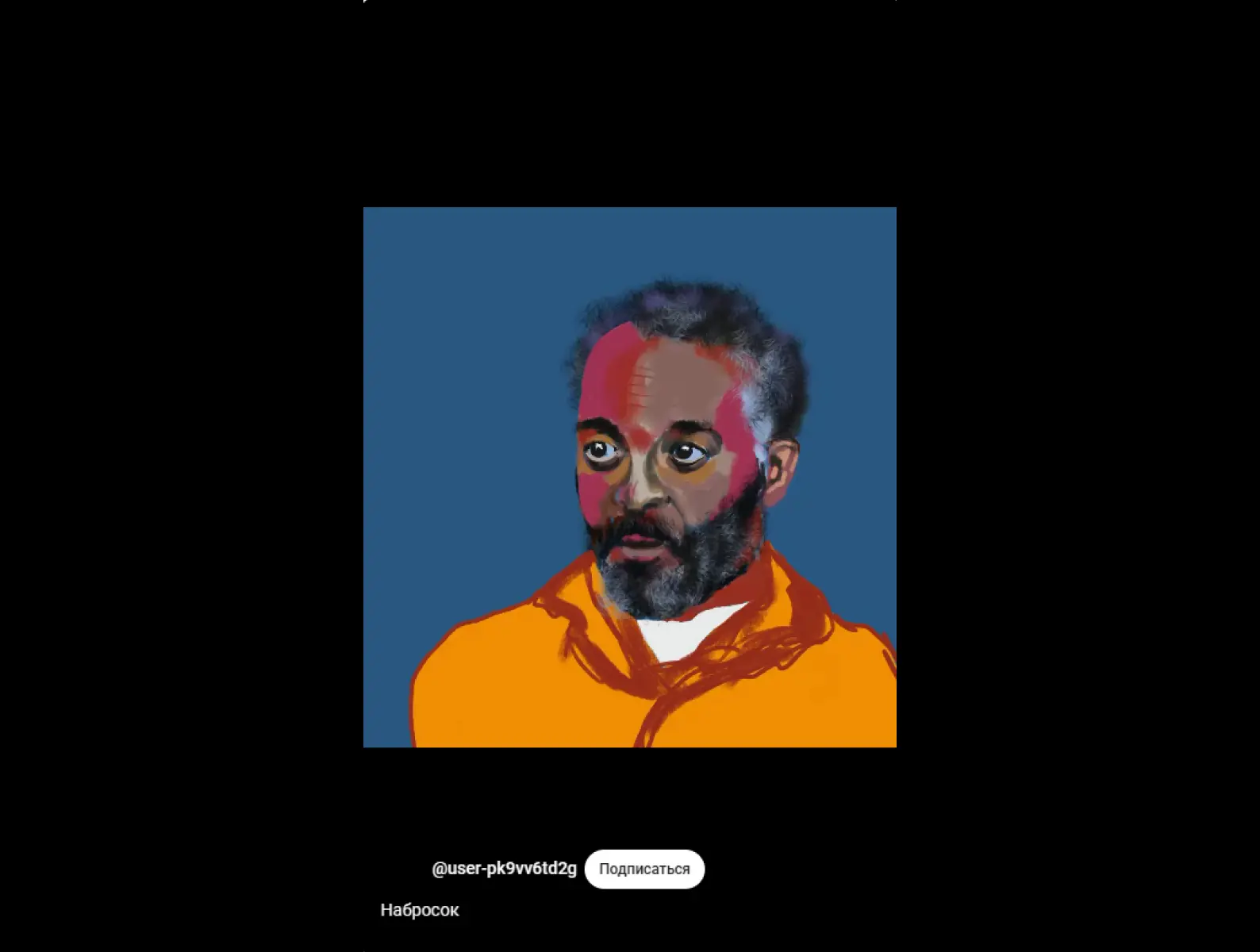
- мне захотелось сделать себе авторские стикеры для Telegram;
- меня уже уговаривают устроить персональную выставку после всего нескольких опубликованных в социальных сетях артов;
- я стала реже измерять давление и планирую пополнить ряды долгожителей, среди которых, как известно, особенно много художников.

Реклама. Рекламодатель: ООО «МВМ»
2SDnjd32Sti
*Информация о товарах, размещенная на «Эльдоблоге», не является публичной офертой. Цена товаров приведена справочно. С актуальными ценами на товары в соответствующем регионе вы можете ознакомиться на сайте eldorado.ru